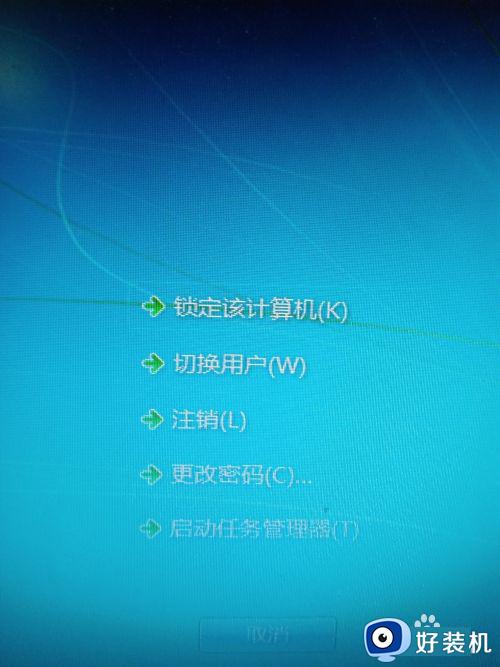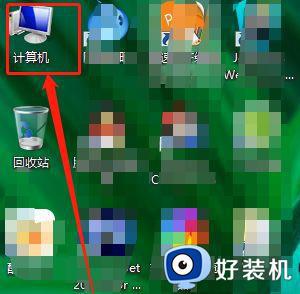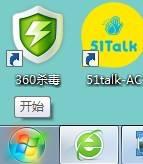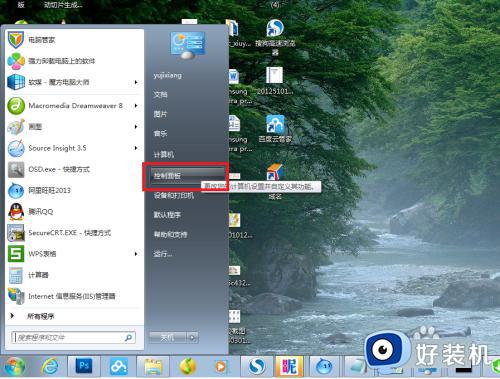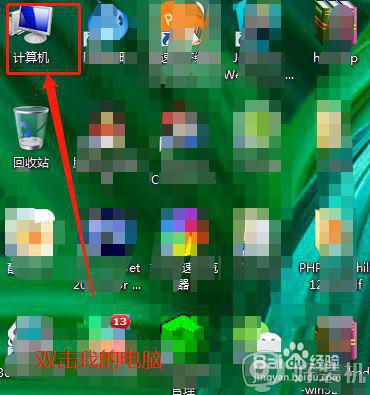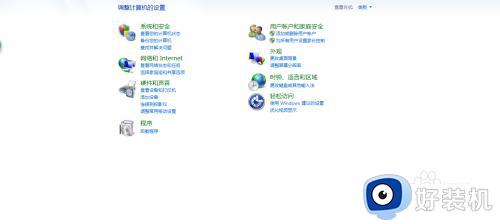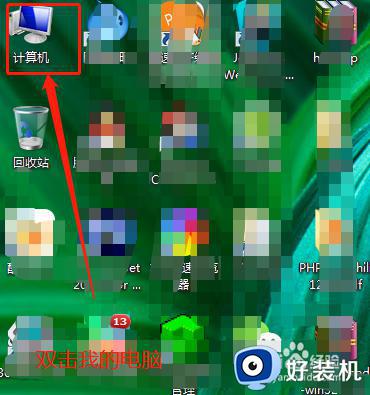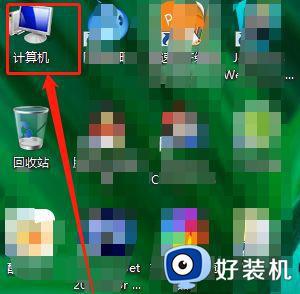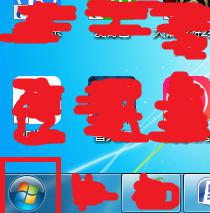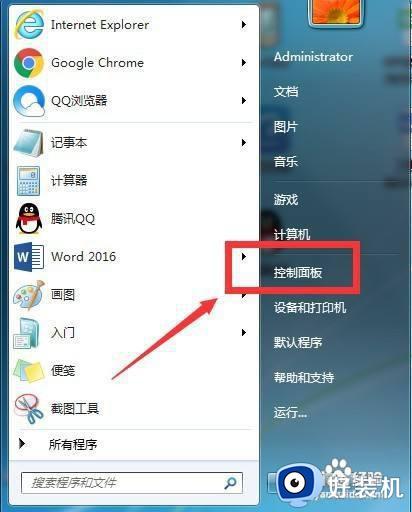无u盘win7开机密码怎么修改 无u盘修改win7开机密码的方法
win7置开机密码可以保护系统安全,只有输入正确的密码,才能够进入系统桌面。有的用户设置密码太复杂,经常忘记开机密码,给操作带来很多不方便,有什么简单方法修改开机密码?本文内容介绍不使用u盘也能修改win7开机密码的方法。
推荐:win7旗舰版系统
1、开机启动计算机。当出现“正在启动windows”的画面时,直接长按电脑关机键三秒以上。强行启动电脑,直到出第二张图的画面;

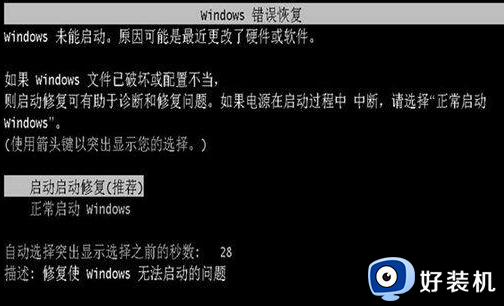
2、在图二的画面中使用方向键选中【启动启动修复】;
3、之后电脑会启动修复环节,当电脑提示【是否还原】时,选择否。电脑会再次进入启动修复环节;
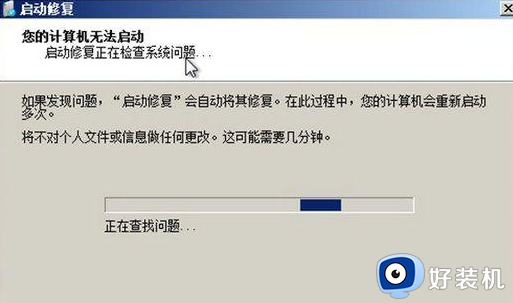
4、再次修复失败以后电脑会提示【启动修复无法自动修复此计算机】,这时候我们点击【查看问题详细信息】;
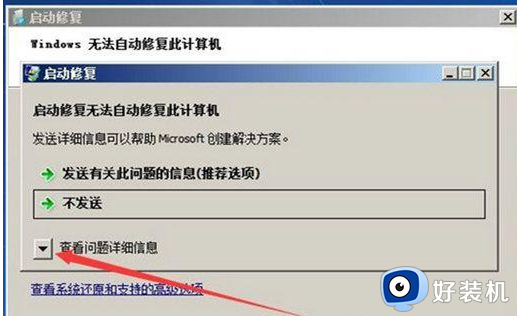
5、在【查看问题详细信息中】将滚轮拉到最底部,点击底部的文件;
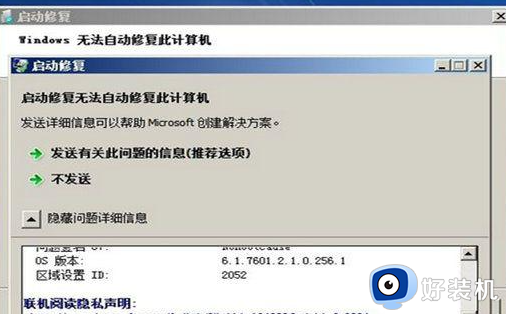
6、新弹出的文件为txt格式,这时候我们点击左上角的【文件】按钮;
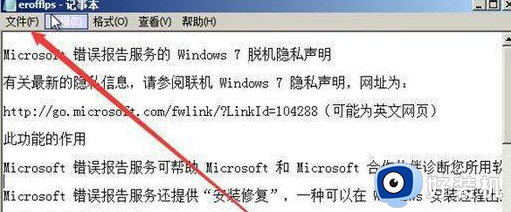
7、在打开文件的页面将【文件类型】选择为【所有文件】;
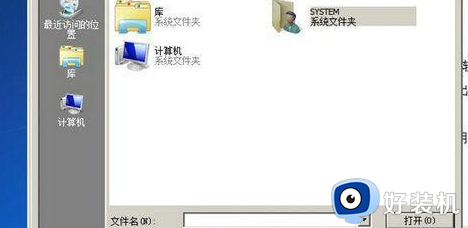
8、查找【c盘-windows-System32】目录位置的【cmd】程序,右键点击【cmd】。选择【以管理员身份运行】;
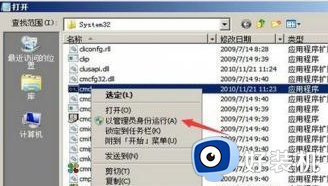
9、在新出现的页面依次输入【copy sethc.exe sethc_bak.exe】,【copy /y cmd.exe sethc.exe】,按下回车。之后输入【shuot down /r /t 】,如图九。最后按下回车电脑会自动进行重启;
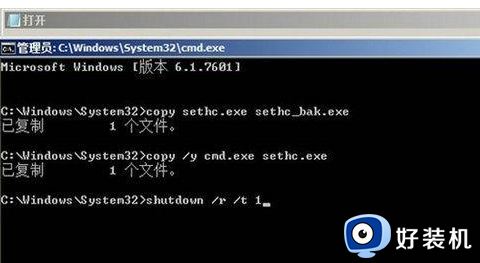
10、重启之后来到登录界面,按下【shift】键5次,出现管理员运行界面,如图十;
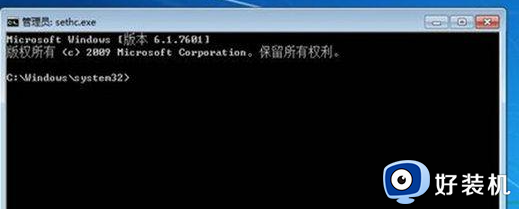
11、在新页面中输入【net user】,这时候系统会出现登录用户名,我们记下用户名。接着输入【net user 刚才记下的用户名 新的密码】,之后按下回车,开机密码就完成重置了。8005就是用户名,newpassword就是新密码。

12、这时候直接刚才设置的密码就可以顺利登录电脑了。
以上介绍无u盘修改win7开机密码的方法,虽然步骤有点多,但是一步一步设置,就能轻松修改开机密码了。